Ant Download Manager是一款支援繁体中文,下载速度快,使用方便的YouTube、Facebook、Vimeo、Twitter…等网站影片下载程式,也支援一般档案的多点传输下载,目前已经更新为2.7.3版。这个软体可以在浏览器安装扩充功能,让你在观赏YouTube影片的时候,就可以直接下载影片或音乐,下载时能选择4K、2K、1080p、720p等影片画质,支援MP4、3GP、MP3、AAC、WEBM等影音格式,也可以下载影片字幕。这个程式的专业版正在进行限时免费下载的活动,关于程式的下载、安装与使用说明如下:
1.连结到下载网站,向下移动页面。
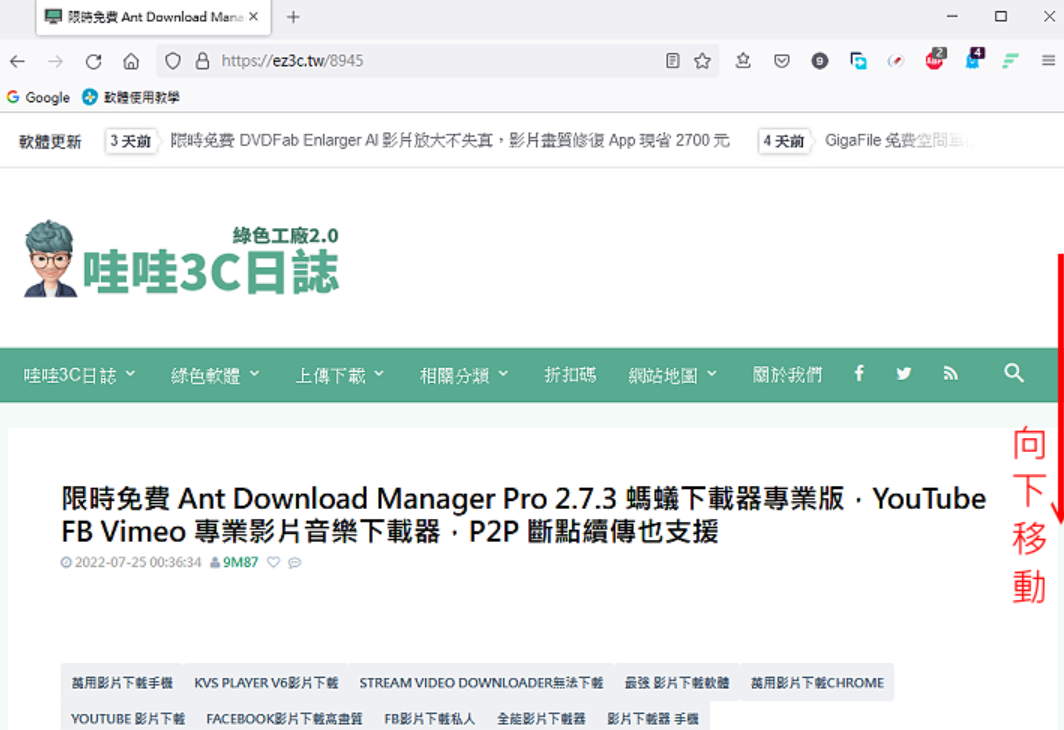
2.点选「Ant Download Manager PRO 2.7.3.exe(MEGA下载)」,也可以选择其他下载点。
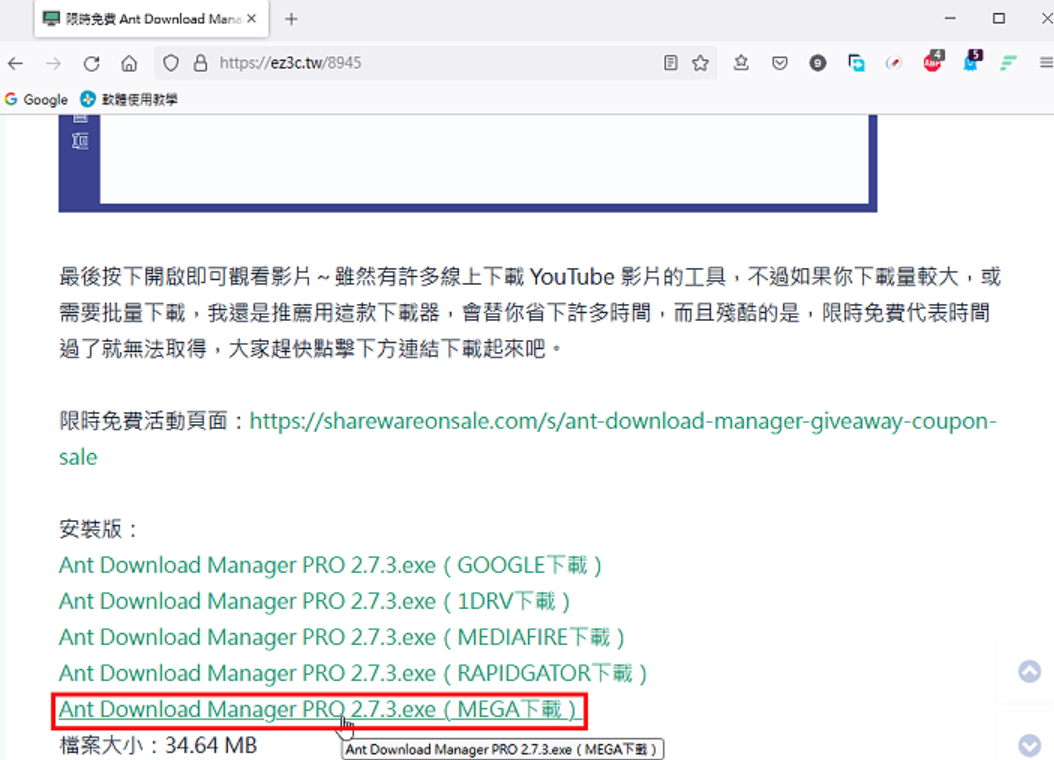
3.点选「Ant Download Manager PRO 2.7.3.exe」。
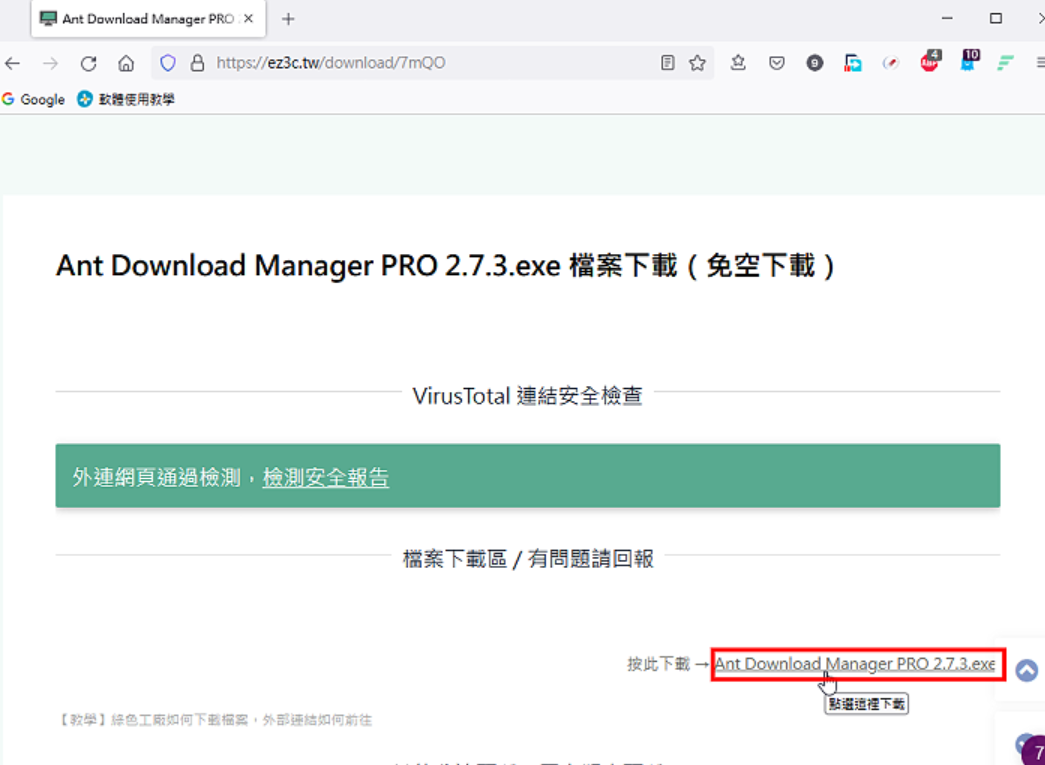
4.关闭自动开启的新分页。
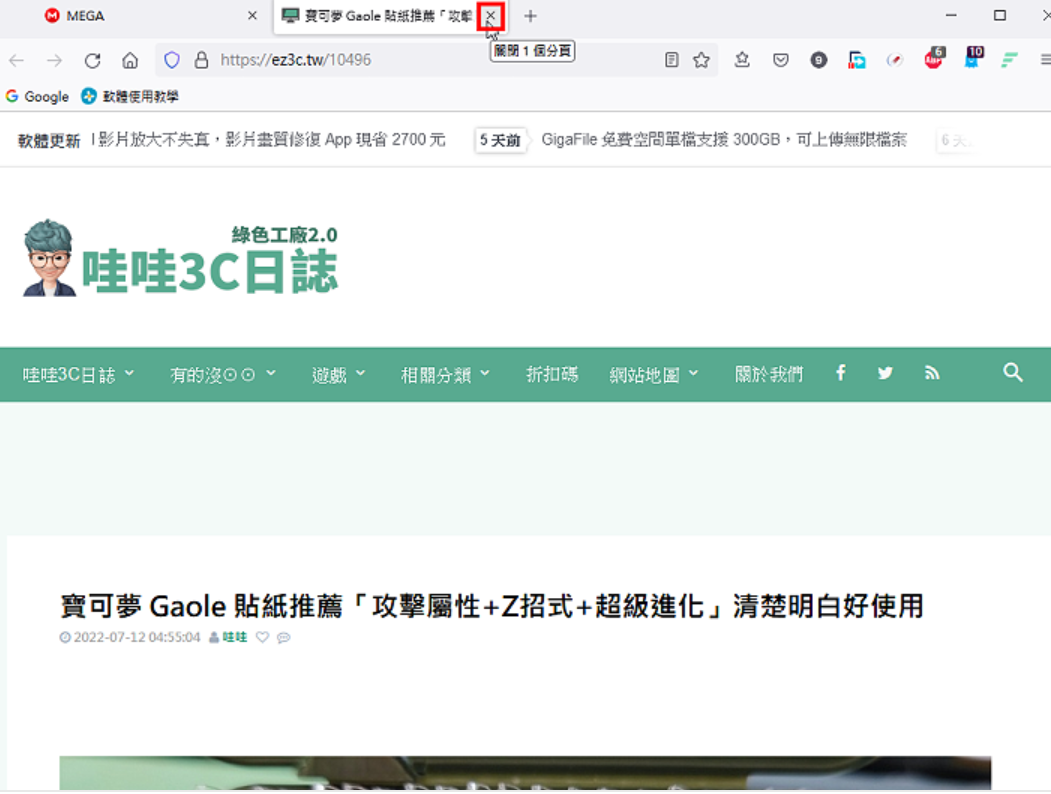
5.点选「下载」。
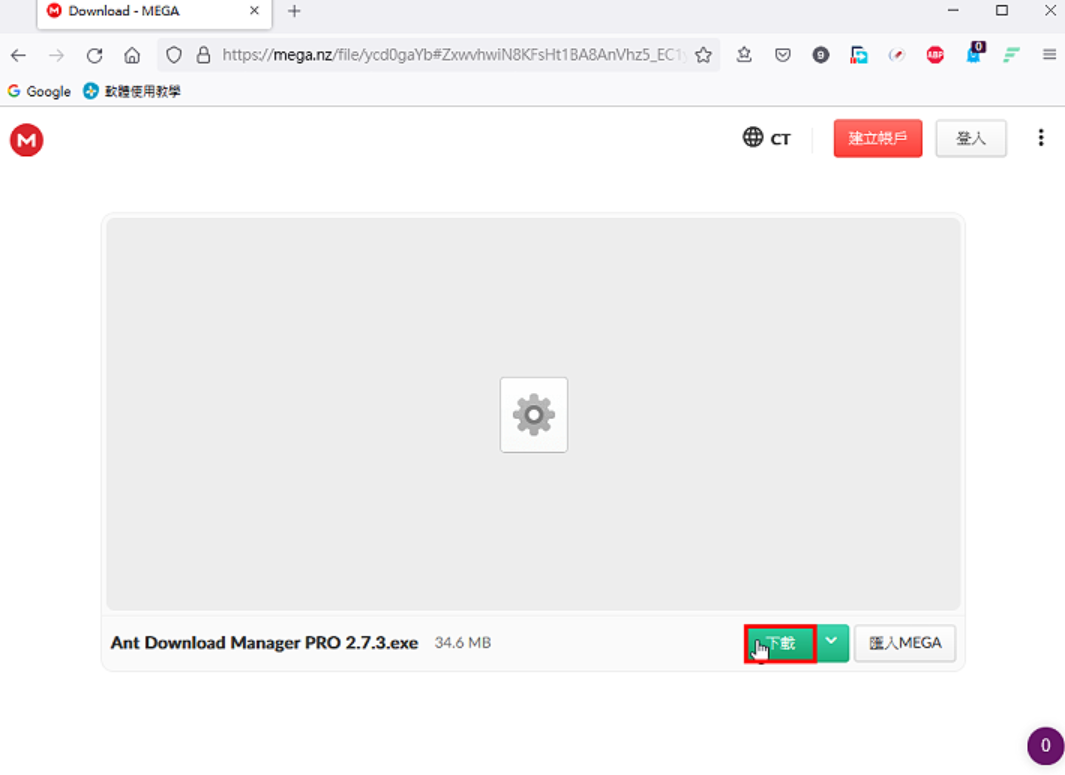
6.档案已经下载完成,如下图所示。
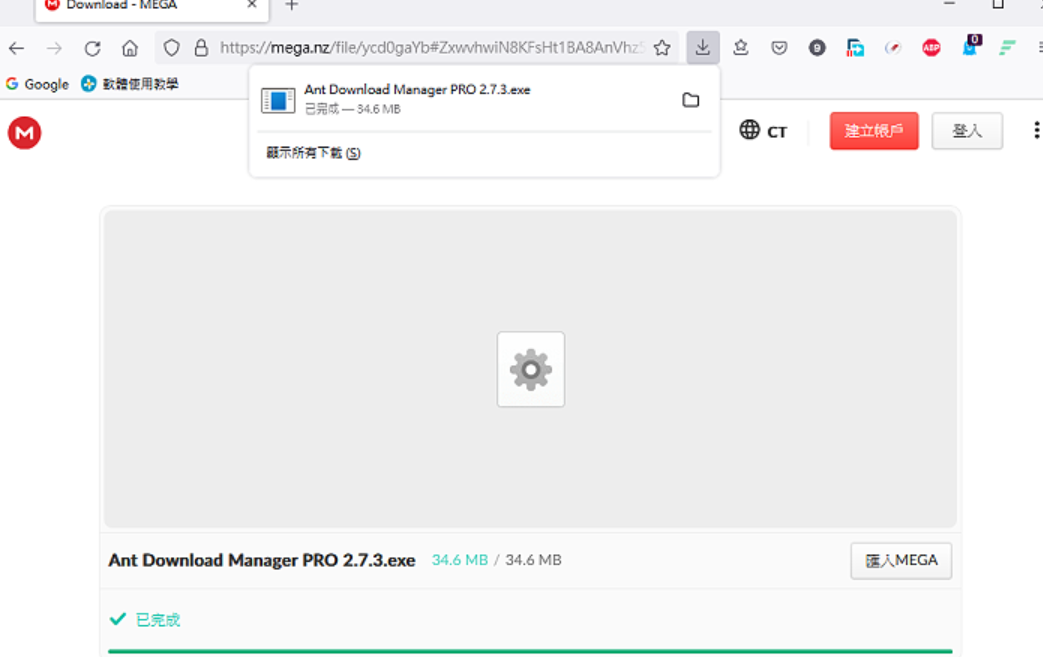
7.开启档案总管,对著下载的档案Ant Download Manager PRO 2.7.3.exe连续按两下滑鼠左键,开始安装程式。
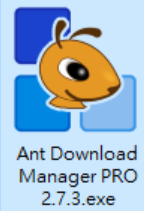
8.点选「其他资讯」。
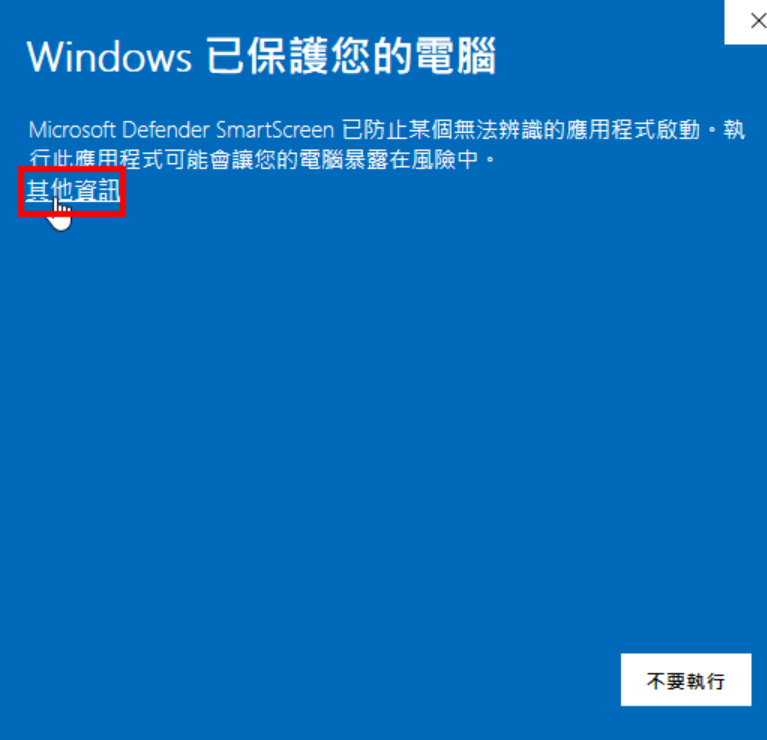
9.点选「仍要执行」。
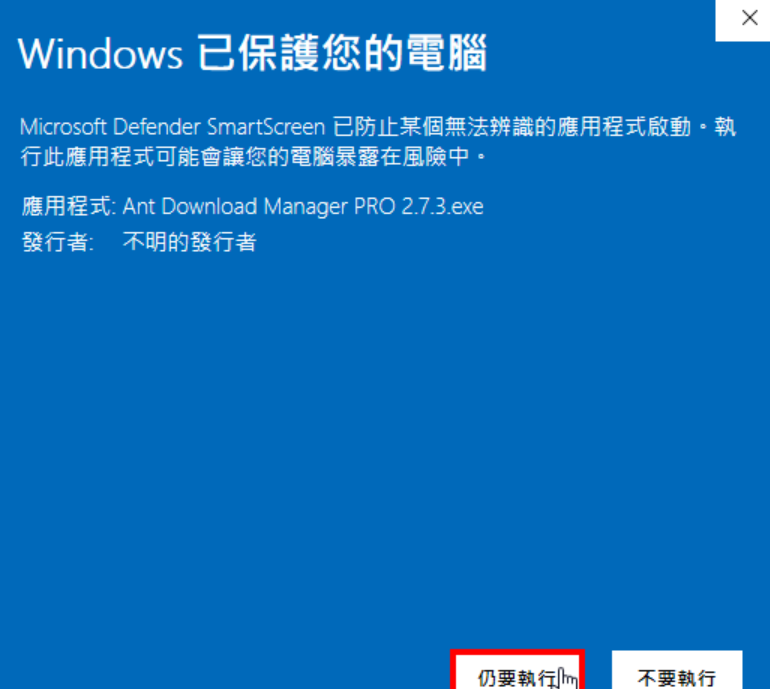
10.使用预设的语言,点选「确定」
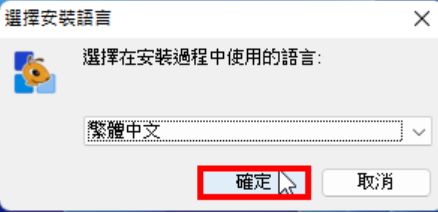
11.点选「下一步」。
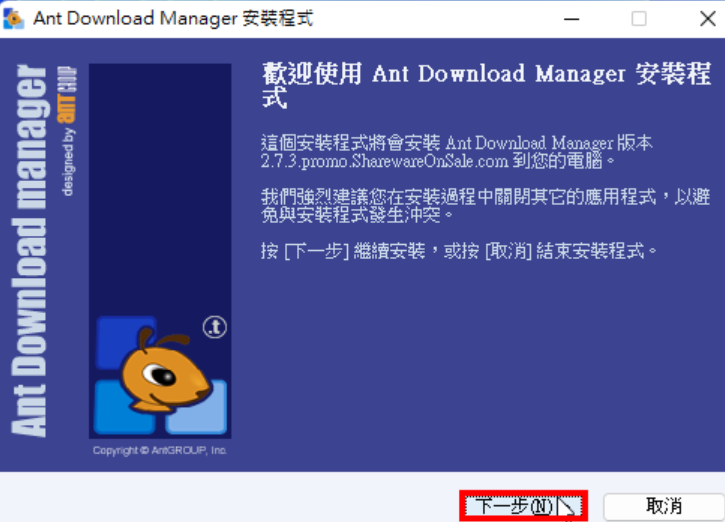
12.选择「我同意」,点选「下一步」。
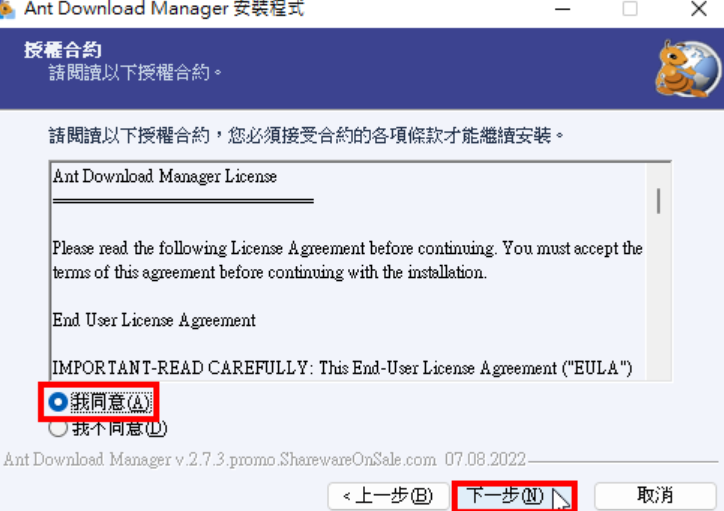
13.使用预设的安装资料夹,点选「下一步」。
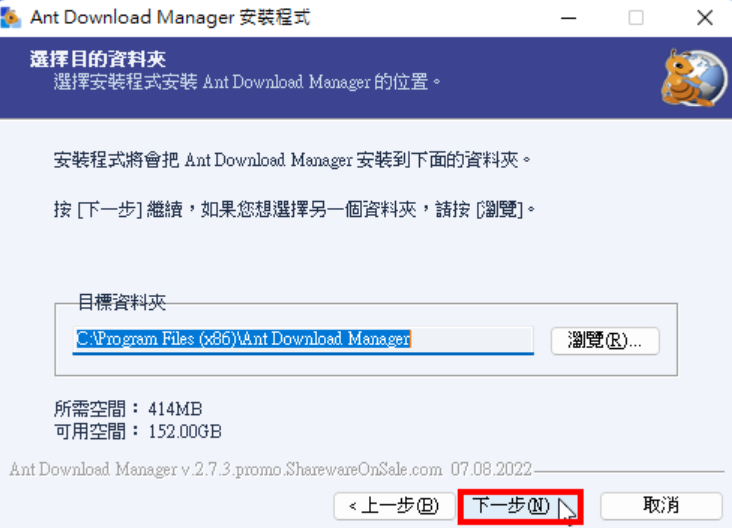
14.使用预设的选项,点选「下一步」。
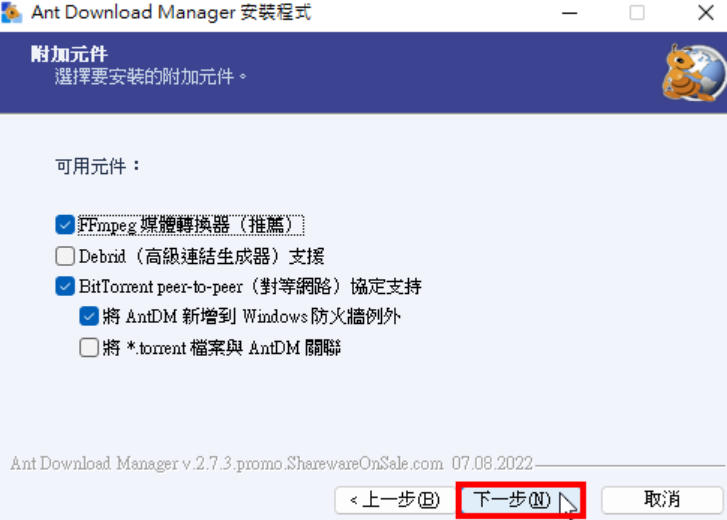
15.使用预设的下载资料夹,点选「下一步」。
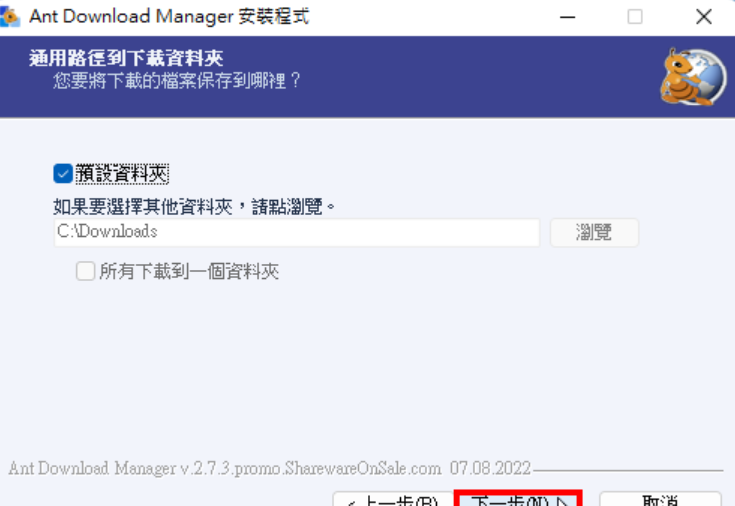
16.取消勾选「在Windows启动时自动执行AntDM」,需要使用时再开启程式,点选「下一步」。
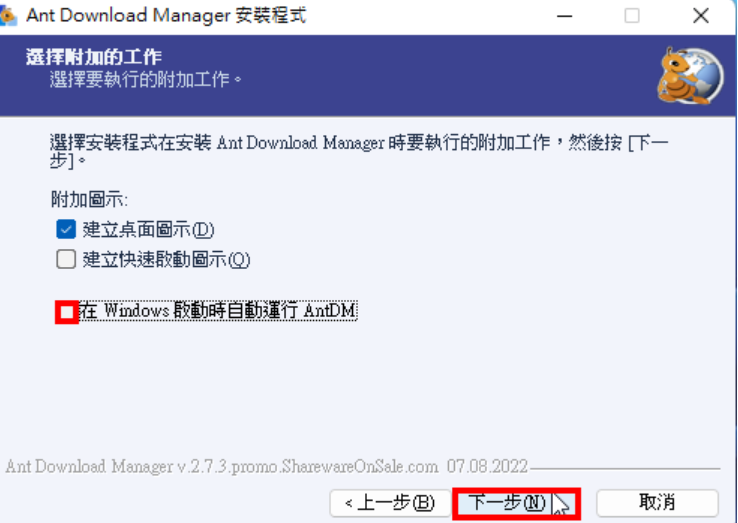
17.点选「安装」。
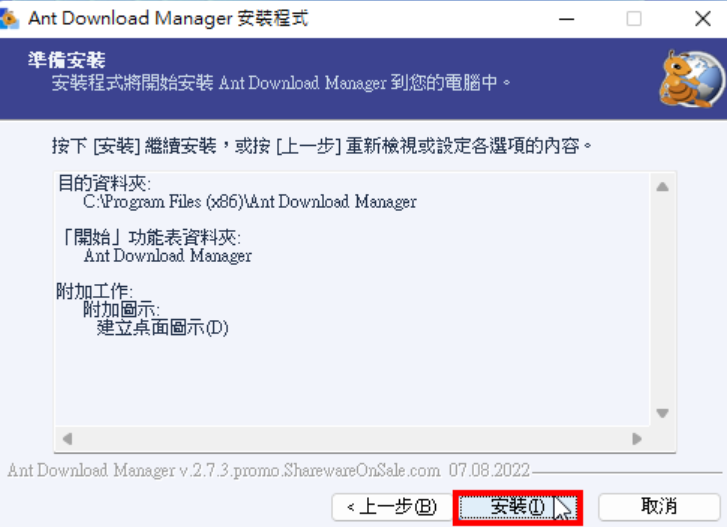
18.安装完成,取消勾选「我同意AntDM收集工作日志以改进质量」,点选「完成」,开启程式。
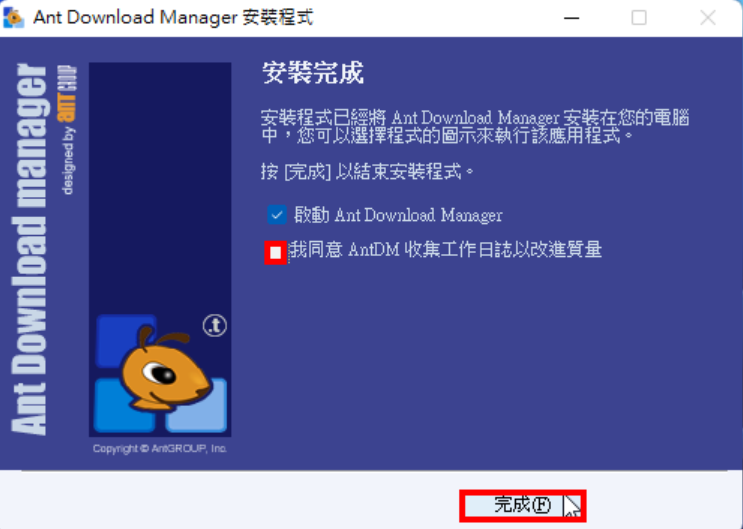
19.点选「确定」。
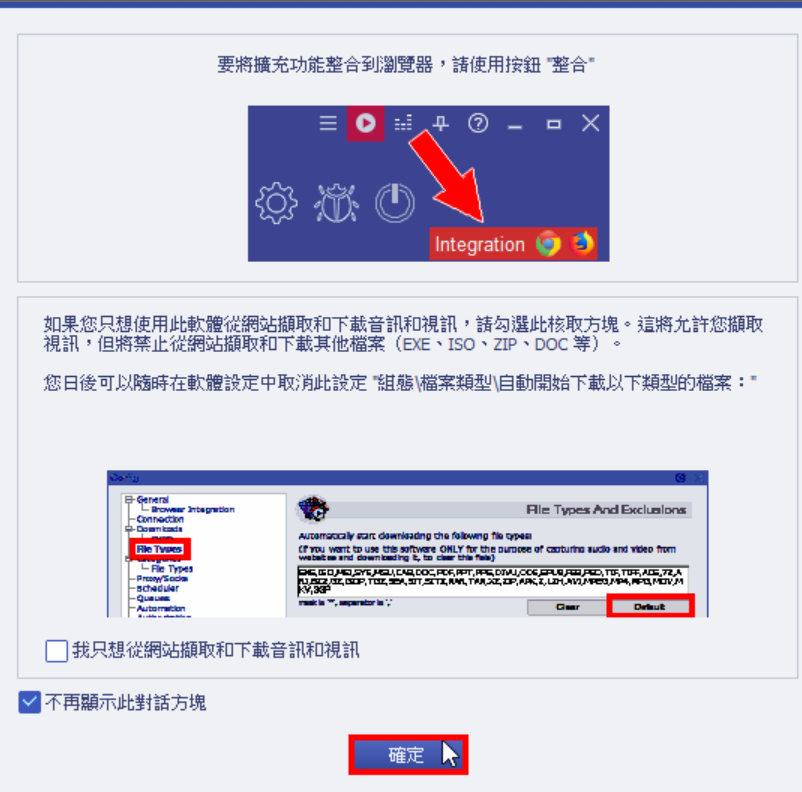
20.点选「已整合到Chrome及其克隆中」。
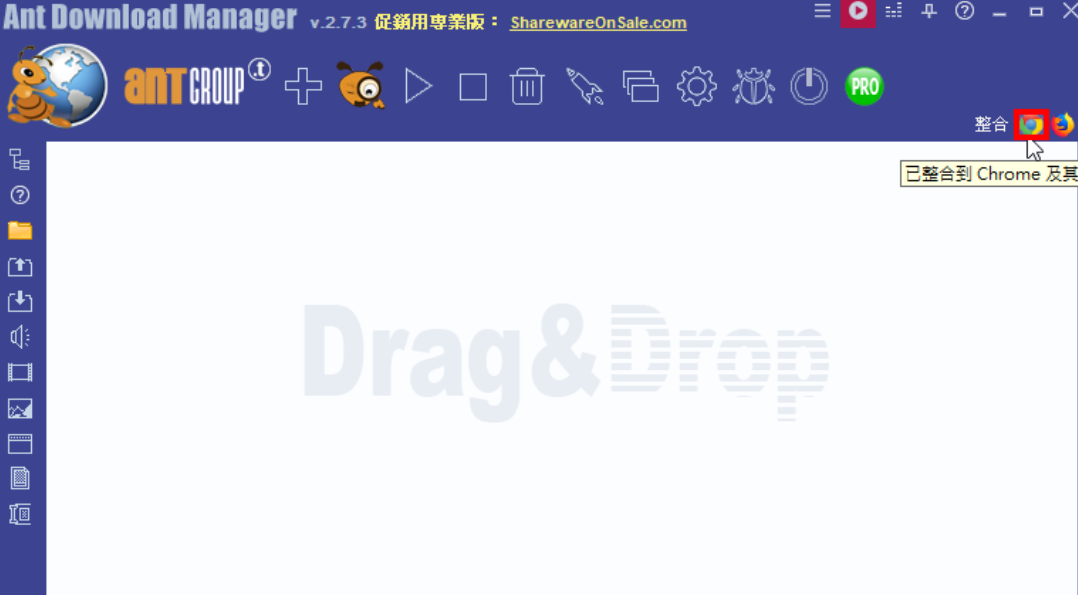
21.点选「整合到 Chrome」。依个人需要,也可以选择「整合到Microsoft Edge」或「整合到Mozilla Firefox」。
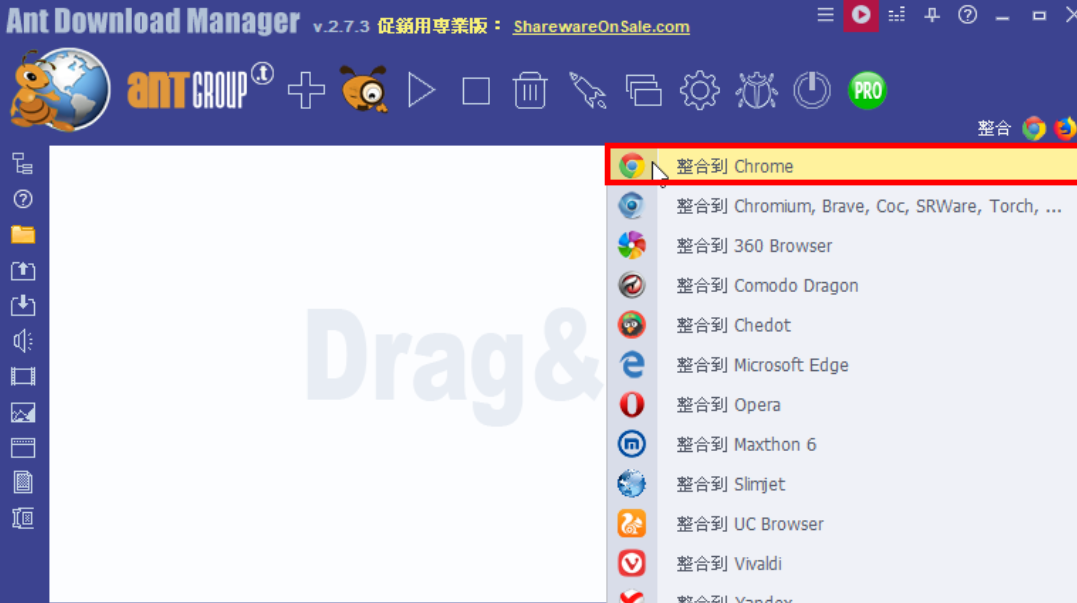
22.点选「确定」。
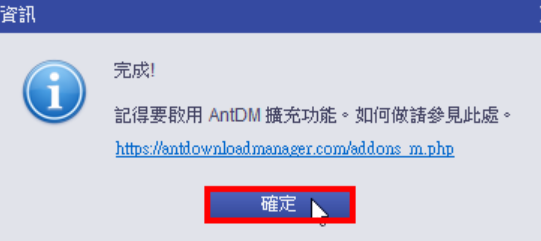
23.开启Chrome浏览器,点选「启用扩充功能」。
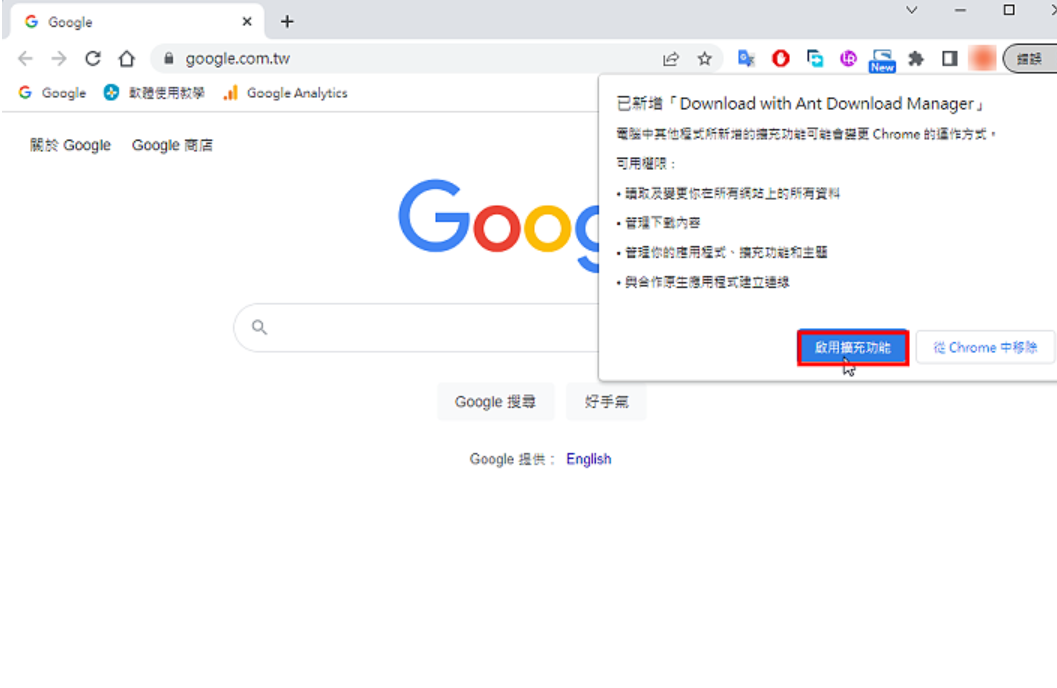
24.观赏YouTube影片的时候,在影片的右上角会显示下载图示,点选「选择可用格式(向下箭头)」

25.选择要下载的影片尺寸与格式。
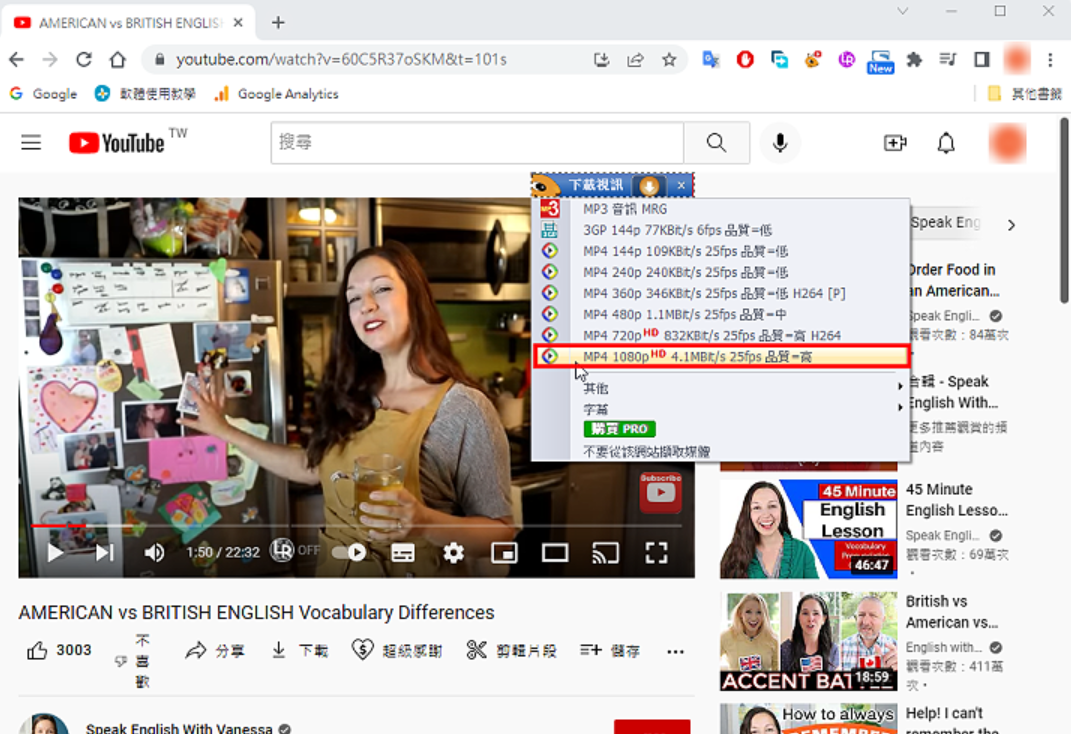
26.点选「下载」。
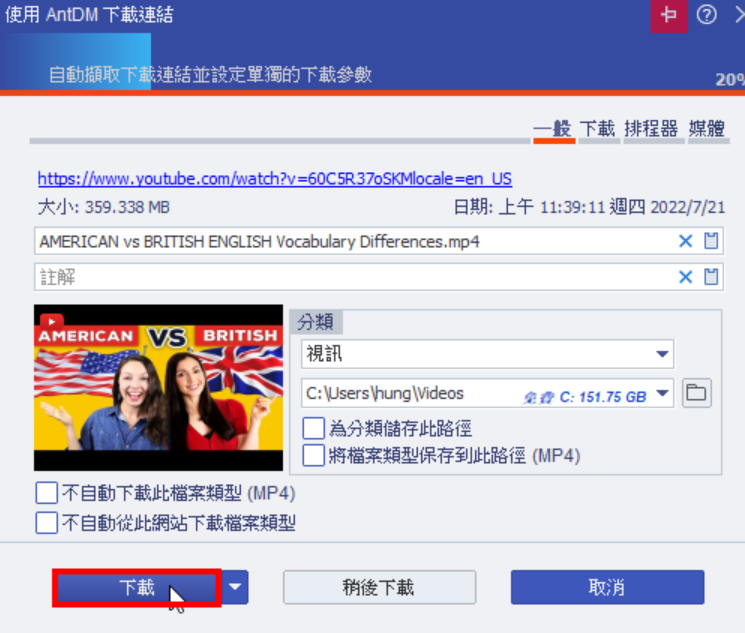
27.正在下载影片,勾选「下载完成后关闭此对话方块」。
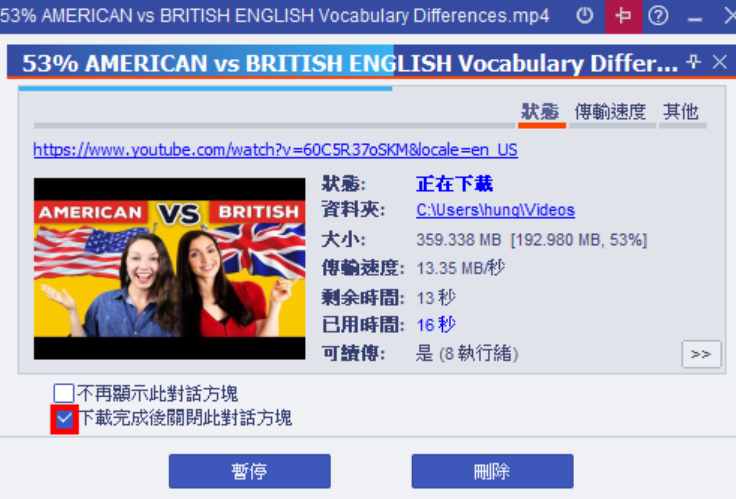
28.影片已经下载完成,勾选「不再显示此对话方块」,点选「关闭」。
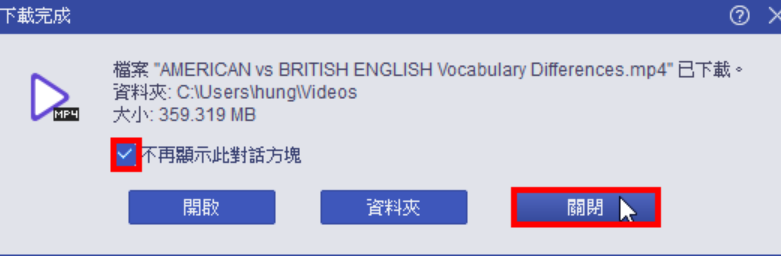
29.影片如果有外挂字幕,点选「字幕」选择要下载的字幕格式。
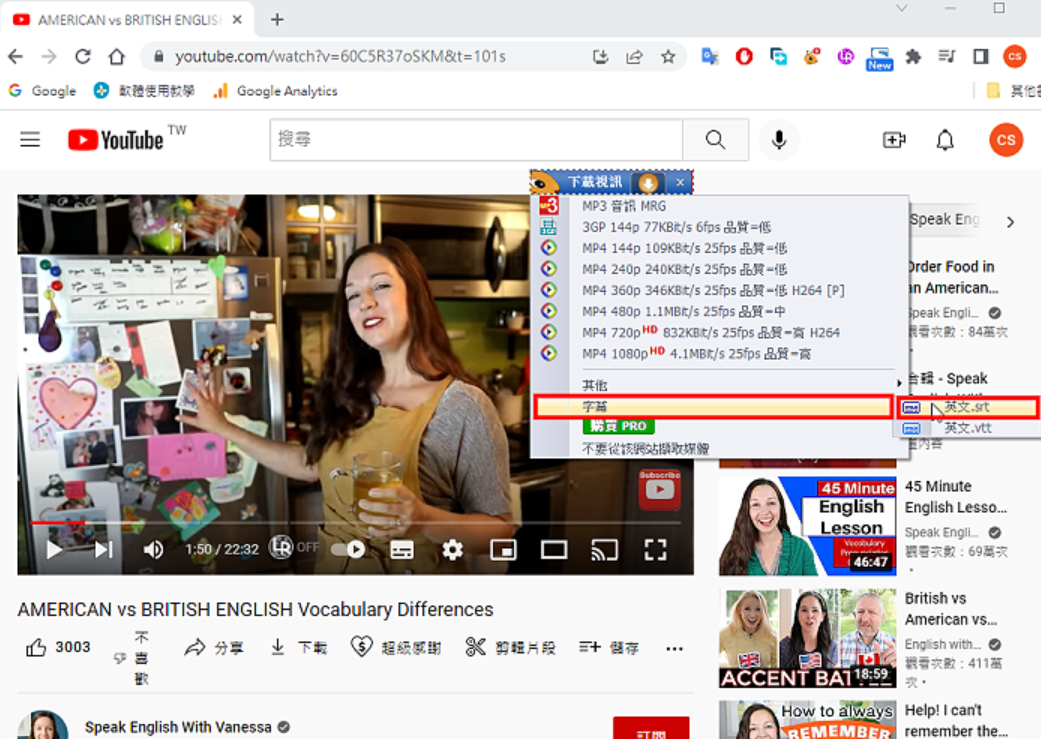
30.点选「下载」。
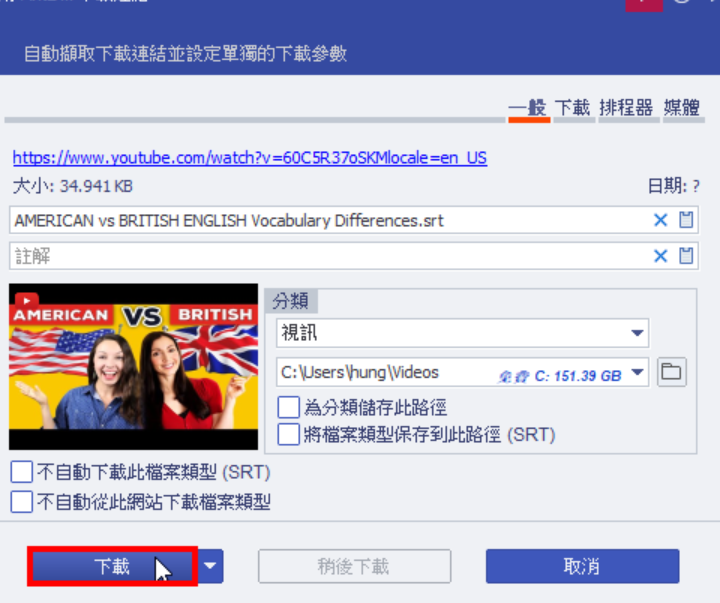
31.下载完成以后,开启档案总管,下载的档案会储存在「影片」的资料夹内,如下图所示。
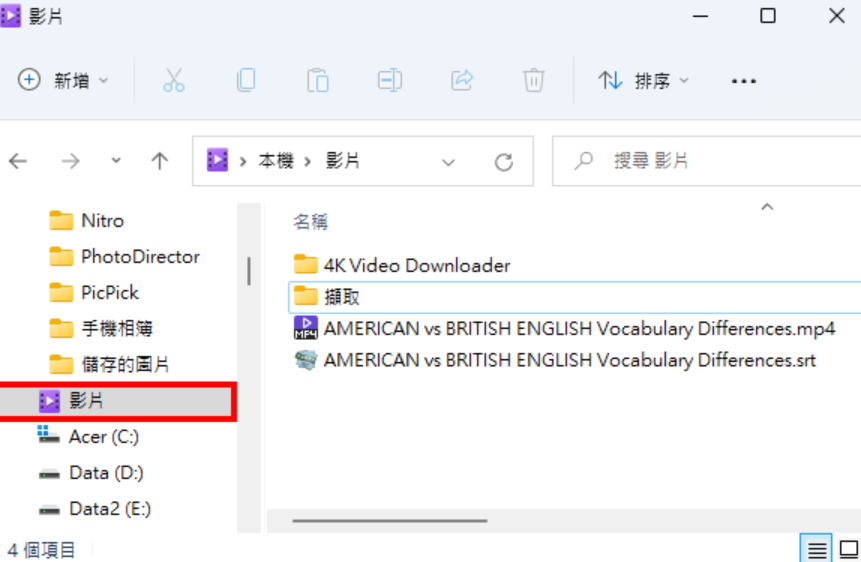
点击阅读全文